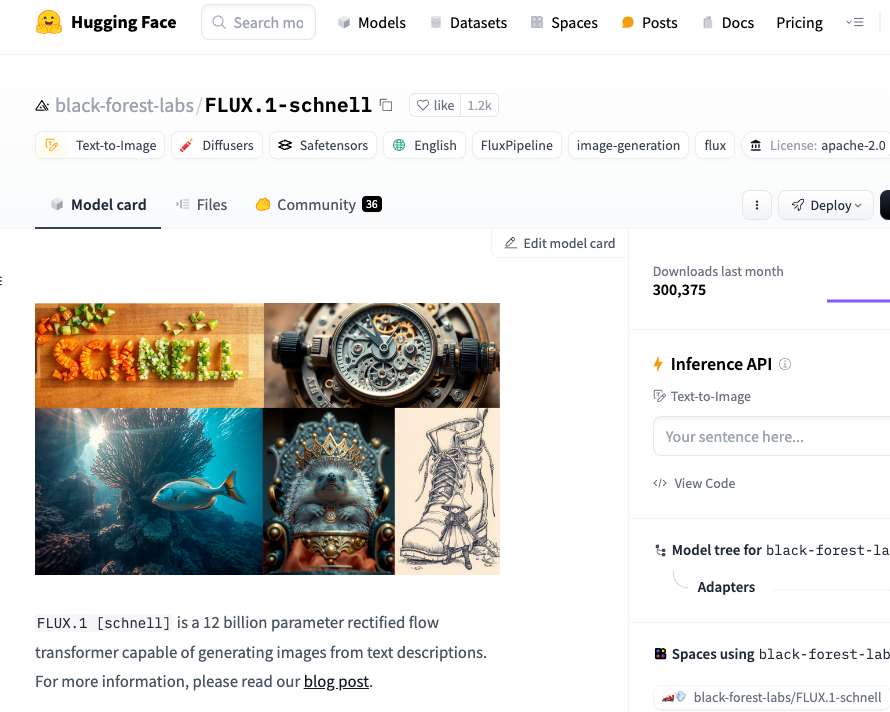💪 专业从事且热爱图像处理,图像处理专栏更新如下👇:
📝《图像去噪》
📝《超分辨率重建》
📝《语义分割》
📝《风格迁移》
📝《目标检测》
📝《暗光增强》
📝《模型优化》
📝《模型实战部署》

Windows系统上安装ffmpeg工具的方法见:Windows上安装ffmpeg
目录
- 一、root用户安装
- 1.1 安装 ffmpeg
- 1.2 检验是否安装成功
- 二、非root用户安装
- 2.1 下载预编译的 ffmpeg 二进制文件
- 2.2 解压下载文件
- 2.3 将ffmpeg移到到用户目录下
- 2.4 添加到PATH环境变量
- 2.5 更新环境变量
- 2.6 检验是否安装成功
- 三、总结
一、root用户安装
1.1 安装 ffmpeg
打开终端,运行以下命令:
sudo apt update
sudo apt install ffmpeg1.2 检验是否安装成功
安装完成后,通过以下命令验证 ffmpeg 是否安装成功:
ffmpeg -version如果看到类似如下的输出,则表示 ffmpeg 已成功安装:

如果报错,可能是ffmpeg没有添加到环境变量中。通常情况下,root用户安装完成后 ffmpeg 会自动添加到系统的 PATH 环境变量中,因此可以直接在终端中运行 ffmpeg 命令。如果ffmpeg 没有被自动添加到环境变量中,需要手动添加到环境变量,添加方法见后2.4。
二、非root用户安装
如果在 Ubuntu 系统上没有 root 权限,仍然可以在用户级别安装 ffmpeg,并将其添加到你的环境变量中。
在下载和安装前先自己新建个文件夹用于存放相关包文件。
2.1 下载预编译的 ffmpeg 二进制文件
从 ffmpeg 官方网站下载预编译的静态二进制文件,这样不需要 root 权限。
打开终端,使用 wget 下载最新的静态编译版本:
wget https://johnvansickle.com/ffmpeg/releases/ffmpeg-release-i686-static.tar.xz再或者下载适合你的架构(例如 x86_64):
wget https://johnvansickle.com/ffmpeg/releases/ffmpeg-release-64bit-static.tar.xz
我自用用的是静态编译版本。
2.2 解压下载文件
使用下面命令解压:
tar -xvJf ffmpeg-release-i686-static.tar.xz

解压成功后通过下面命令进入解压后的文件夹:
cd ffmpeg-7.0.1-i686-static
2.3 将ffmpeg移到到用户目录下
将解压后的 ffmpeg 二进制文件移动到用户目录或其他有写权限的目录中:
mkdir -p ~/bin
mv ffmpeg ~/bin/
mv ffprobe ~/bin/2.4 添加到PATH环境变量

编辑 ~/.bashrc 文件,或者使用的其他 shell 配置文件(例如 ~/.zshrc):
nano ~/.bashrc在文件末尾添加以下内容:
export PATH="$HOME/bin:$PATH"
通过nano ~/.bashrc命令会打开一个编辑窗口,比如我自己在末尾端添加的命令为:export PATH=“/home/XXXXX/bin/”
保存并退出:添加好后按下 Ctrl+X 键,根据提示按下 y 键确认保存并退出编辑器。
2.5 更新环境变量
运行以下命令使更改生效:
source ~/.bashrc2.6 检验是否安装成功
通过以下命令检查 ffmpeg 是否安装成功:
ffmpeg -version如果输出类似下面结果,说明安装成功:

三、总结
以上就是Ubuntu系统中安装ffmpeg工具的详细方法。
感谢您阅读到最后!😊总结不易,多多支持呀🌹 点赞👍收藏⭐评论✍️,您的三连是我持续更新的动力💖
关注公众号「视觉研坊」,获取干货教程、实战案例、技术解答、行业资讯!